客服热线
186-8811-5347、186-7086-0265
官方邮箱
contactus@mingting.cn
添加微信
立即线上沟通

客服微信
详情请咨询客服
客服热线
186-8811-5347、186-7086-0265
官方邮箱
contactus@mingting.cn
2022-06-23 来源:金山毒霸文档/文件服务作者:办公技巧
在使用Excel时过程在有时需要用到公式把文本拼接起来,下面就是excel使用公式进行文本拼接的方法,不懂的朋友一起来看看吧。
excel使用公式进行文本拼接的方法
文本拼接步骤1:Excel 单元格字符串连接需要用到「””」及「&」两个重要的符号运用,透过「””」将文字及特殊符号包起来,再用「&」串接单元格,即可进行基本的文字符串接工作。

excel 使用公式进行文本拼接的方法图1
文本拼接步骤2:在一个空白表格中按输入[=],并用鼠标指向所需要的表格,然后按回车键。如图所示:

excel 使用公式进行文本拼接的方法图2
文本拼接步骤3:在刚刚输入过的下一格同样输入[=]然后输入:=C2&";"&B3。然后回车。如图所示:这个分号只量个分隔的作用。也可以是别的字符或中文都可以。
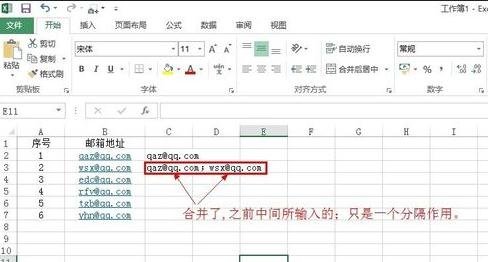
excel 使用公式进行文本拼接的方法图3
文本拼接步骤4:复制并自动运算上一步的公式。如图为:公式下拉复制自动计算的方法
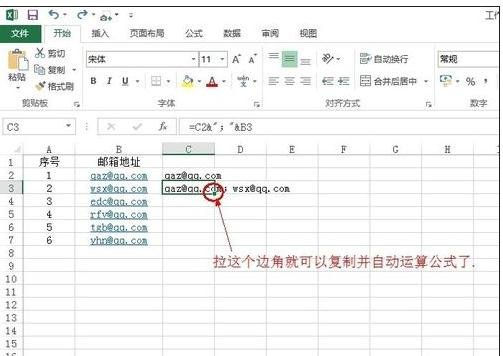
excel 使用公式进行文本拼接的方法图4
以上就是怎么在excel中使用公式进行文本拼接的全部内容了,大家都学会了吗?
最后,小编给您推荐,如果您不想让您的文档被其他人查看,您可以使用金山毒霸“文件夹加密”,让文档更加安全。
上一篇:word文档自动转换成ppt